Bueno, como ya sabeis los aficionados a las competiciones del motor, es complicado seguir algunas competiciones que no se retransmiten en España, y tenemos que apañarnoslas para encontrar un link decente para ver una carrera.
Lo que aqui os dejo, es un programa dedicado al stream de competiciones deportivas:
Descarga
ZIP : http://www.mediafire.com/?76eqviiddriaeapRecuerda revisar el manual que está a continuación para posibles dudas.
Requisitos para el funcionamiento de Per TV
Para el funcionamiento de Per TV necesitamos tener el .NET Framework de nuestro ordenador actualizado.
Ha sido testeado sobre la versión .NET Framework 3.5. Para saber que versión tiene usted debe ir a Panel de Control -> Agregar o quitar programas y buscar en la lista. Le saldrá algo así, independientemente de que sea Windows 7, Vista o XP.

En caso de que no tenga la versión 3.5 o superior, la descargaremos e instalaremos.
Descarga 3.5: http://msdn.microsoft.com/es-es/netframework/cc378097
Descarga versiones superiores: http://msdn.microsoft.com/es-es/netframework/aa569263Lo instalamos como cualquier otro programa, siguiendo las indicaciones que nos marcan y finalmente ya tendremos éste paso solucionado.
Instalación VLC y PerTV
Para el correcto funcionamiento de ésta aplicación se ha trabajado con el reproducto VideoLAN VLC de código libre. En concreto, sobre la versión 1.1.11 del programa.
En caso de que no tengamos esta versión en nuestro ordenador, procederemos a instalarla. Para ello la descargamos directamente de la web oficial de VLC: http://download.videolan.org/pub/videolan/vlc/1.1.11/win32/vlc-1.1.11-win32.exe
Lo instalamos como cualquier otro programa. Ahora, tras comprobar que ha sido instalado correctamente, accedemos a la carpeta donde ha sido instalado:

Acto seguido procedemos al copiado del contenido de la carpeta PerTV disponible al final de esta página. En caso de que ya tengamos la versión del VLC 1.1.11 accederemos a este paso directamente.
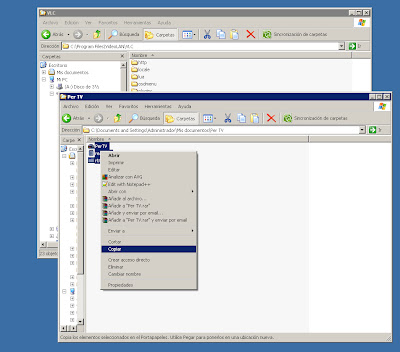
Y pegamos estos archivos en la carpeta dónde ha sido instalado nuestro reproductor VLC.

De esta forma ya tendremos todo lo necesario para que nuestro reproductor VLC pueda abrir los streams.
Por si todavía tienes dudas en el proceso realizado anteriormente, puedes seguir el videotutorial de a continuación:
Ayuda sobre funcionalidades de Per TV
Por si no tienes claro como funciona el programa, calma, te lo explico todo ahora mismo.
Empezemos desde su ejecución. Dependiendo del ordenador que tengamos, el programa estará más o menos tiempo en esta situación:

Esto es debido a que está cargando la lista de canales desde Internet, y mientras va rellenando la tabla tarda un tiempito. Como ya he dicho, depende del ordenador que tengamos, en un miniportátil tardará unos segundos mientras en un i7 dudo que se llegue a ver siquiera.
Una vez cargada la lista de canales nos encontraremos así:
https://lh4.googleusercontent.com/-BJtzCdxjfbw/T1H5vhJwTBI/AAAAAAAABKg/rOJJ89rZQdk/s400/Main.jpg
Bien, aquí podemos ver tal y como es la aplicación. En caso de que no haya podido cargar los canales te saldrá un mensaje de 'Error' y será debido a que no tienes Internet o a que me han borrado la lista de Internet. Contactando conmigo trataría de resolverlo lo más rápido posible dentro de mis capacidades.
Ahora, vemos una pestaá de 'Archivo' y otra de 'Ayuda'. Procedo a comentar algo sobre ellas:
En la pestaña 'Archivo' se nos abre el siguiente submenú:
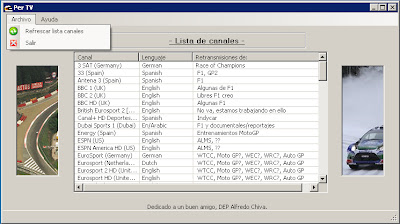

Como dice su nombre refresca la lista de canales, y nos sirve por ejemplo para refrescarla si nos ha ocurrido algún error en el inicio del programa.

Sale de la aplicación, nada más.
Para la pestaña de 'Ayuda', se nos muestra lo siguiente:


Abre el navegador y te permite contactar conmigo para lo que quieras. En la medida de lo posible responderé lo más rápido que pueda.

Esto estuve pensándolo bastante tiempo y al final decidí ponerlo. Yo no puedo garantizar que todos los canales sean HD, ni que todos los canales funcionen siempre y que no vayan petados a veces por la cantidad de gente conectada. Aún así, si alguien lo considera, puede donar algo. Espero que a nadie le parezca mal esto, ya que dudé bastante sobre ponerlo o no.
Vistos los menús, nos queda ver que es lo que podemos hacer con los canales
Haciendo click derecho sobre un canal, vemos ésto:


Clickando aquí se nos abre un VLC. Pasados unos segunditos comenzará a verse el canal. En caso de que no esté disponible, podéis contactar conmigo y trataré de arreglarlo lo más rápido que pueda. Aún así, no puedo garantizar siempre que vuelva a funcionar.

Si hacemos click aquí, primero se nos abrirá una consola de Windows. Un instante después se nos creará un archivo nuevo en nuestra carpeta del VLC. Ese archivo es lo que se está grabando en ese instante.
Si por ejemplo le damos a grabar a Eurosport, se nos creará un archivo Eurosport; el cual podemos arrastrar a un VLC y visualizarlo.
Para parar la grabación tendremos que ir a la consola, y siendo la consola la ventana seleccionada presionar las teclas Ctrl+c al mismo tiempo. (Tecla Ctrl y tecla C al mismo tiempo).
Si por alguna razón queremos guardar para siempre la grabación, deberemos renombrar el archivo, ya que si volvemos a grabar el canal Eurosport nos sobreescribirá el archivo perdiendo lo que teníamos en él.
Renombrando el viejo a Eurosport03032012.flv por ejemplo no tendremos problema.
Truco para evitar buffering en HD
Posiblemente habrás notado (a no ser que tengas una red de la NASA), que al reproducir los canales HD están cortándose brevemente de forma seguida.
La única forma que se me ha ocurrido para solucionar ésto es lo siguiente:
- Damos a 'Grabar canal'.
- Pasado un tiempo(medio minuto o asi) vamos a la carpeta del VLC.
- Arrastramos el archivo generado en la grabación a un reproductor, pero no paramos la grabación.
- Cuando queramos parar vamos a la consola y paramos la grabación con Ctrl+C.
- Borramos o no el archivo generado.
De esta forma hacemos una especie de buffer a mano. Evitamos que nos salten esos cortes, pero tiene un incoveniente. Si nos echamos mucho tiempo viendo un canal en HD y nos queda muy poco espacio en disco duro, estamos limitados por ello. Así que cuidado con este detalla, que no pasa nada, pero aviso por si acaso.
Por si no ha quedado claro en este vídeo muestro el sistema.
El creador de la aplicación es pereira_schumy, asi que a él es al que le teneis que dar las gracias por el curro que se ha pegado.
Si teneis alguna duda, os podeis poner en contacto con él a través de la web que ha creado: https://sites.google.com/site/pertvstreaming/home




 . Veremos si tambien pilla canales para algo más que motor.
. Veremos si tambien pilla canales para algo más que motor.